I denne artikkelen skal vi se nærmere på hvordan du enkelt kan sperre tilgangen til ulike nettsider ved hjelp av filen «hosts». Dette er den enkleste og desidert mest effektive måten å hindre at spesifikke nettsider kan åpnes på datamaskinen din.
Hvilken funksjon har hostsfilen?
Når du taster inn et domenenavn i nettleseren din, vet ikke denne umiddelbart hvilken server på Internett denne nettsiden befinner seg på. Alle enheter som er tilkoblet Internett har nemlig sin egen unike IP-adresse (også datamaskinen og smarttelefonen din får tildelt en IP-adresse når du kobler deg til Internett). En slik IP-adresse består av fire heltall (fra 0 til 255) adskilt med punktum. Serveren som den engelske versjonen av Wikipedia ligger på f.eks. har IP-adressen 208.80.152.2.
Hvis du vet IP-adressen til nettsiden til du ønsker å besøke, er saken grei, da vet nettleseren alt den trenger for å sende deg direkte til siden. Nå har det seg sånn at de færreste av oss har verken lyst eller hukommelsesevne til å gå rundt å huske IP-adressen til alle nettsidene vi pleier å besøke.
For å løse dette problemet opererer man i tillegg til IP-adresser med domenenavn. Wikipedia.org er adskillig lettere å huske enn 208.80.152.2. For at nettleseren din skal finne ut hvilken IP-adresse som er tilknyttet Wikipedia.org, må den først gjøre et oppslag mot en såkalt navnetjener (DNS-tjener). En navnetjener kan enklest forklares som en database med oversikt over hvilke domenenavn som korresponderer med hvilke IP-adresser. Hvis nettleseren finner domenenavnet den spør om hos navnetjeneren, får den riktig IP-adresse i retur, slik at den kan kommunisere med riktig server på Internett.
Vel og bra sier du, -men hva har alt dette å gjøre med hostsfilen? En hel del faktisk. Før det gjøres et oppslag mot en navnetjener, ser nemlig Windows etter domenenavnet i hostsfilen på datamaskinen din. Ved å tildele f.eks. IP-adressen 127.0.0.1 – som er reservert «denne datamaskinen» (også kalt localhost) – til nettsider du ønsker å sperre, vil ikke nettleseren finne noe som helst når du går inn på den aktuelle adressen.
Slik går du frem for å sperre en (eller flere) nettsider med filen HOSTS i Windows 7
Filen «hosts» ligger i mappen C:\Windows\System32\Drivers\Etc\ – (For å kunne lagre endringer du gjør i denne filen må du ha administratorstatus på maskinen din).
Steg 1: Høyreklikk på ikonet for Notisblokka i startmenyen din. Velg så «Kjør som Administrator» fra nedtrekksmenyen som kommer opp.

Steg 2: Fra menyen øverst i notisblokka velger du -> Fil -> Åpne og navigerer deg frem til filen «hosts» i katalogen C:\Windows\System32\Drivers\Etc\
(Hvis du ikke kan se filen i denne katalogen, er det fordi notisblokka som standard vanligvis kun viser filer med endingen .txt. Isåfall velger du bare vis «alle filer» i feltet til høyre for filnavn).

Steg 3: Nederst i dokumentet legger du følgende 2 linjer for hvert nettsted du ønsker å sperre (husk å sperr domenenavnet både med og uten «www» foran):
Hvis du f.eks. ønsker å sperre tilgangen til Facebook på ungenes pc, legger du inn:
127.0.0.1 facebook.com
127.0.0.1 www.facebook.com
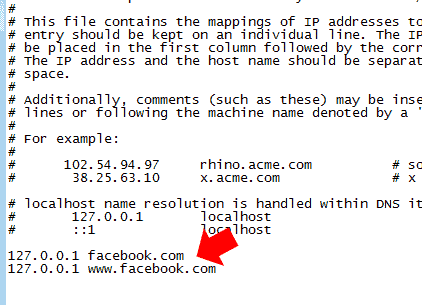
Steg 4: Fra menyen øverst i notisblokka velger du -> Fil -> Lagre.
Steg 5: Slå av og start datamaskinen på nytt. Gå inn i nettleseren din og sjekk at valgte nettsider er sperret.
Steg 6: For å eventuelt fjerne sperringene ved en senere anledning følger du ganske enkelt samme prosedyre som ovenfor, bortsett fra at du denne gangen sletter de aktuelle linjene.
Windows 8
Av sikkerhetshensyn – nærmere bestemt for å hindre virus og skadelige nettsider fra å gjøre endringer i hostsfilen din (f.eks. ved å legge inn en videresending fra Facebook til en tilsynelatende ekte med likevel falsk versjon av nettstedet for å få tak i passordet ditt) – sletter Windows defender (antivirusprogrammet som følger med Windows 8) automatisk alle endringer som gjøres til hostsfilen.
Ønsker du å omgå dette har du 2 valg:
1. Bytt ut Windows Defender med et annet antivirusprogram (F.eks. Norton eller AVG).
2. Eksluder hostsfilen fra Windows Defender. Dette gjøres ved å velge fanen «settings», og deretter «Excluded files and locations» i menyen til venstre. Navigerer deg frem til filen «hosts» i katalogen C:\Windows\System32\Drivers\Etc\. Lagre og gjør eventuelle endringer til hostsfilen din på samme måte som beskrevet i fremgangsmåte for Windows 7. (Merk at du ved å gjøre dette ikke lenger er beskyttet fra ondsinnet programvare fra å gjøre eventuelle endringer i hostsfilen din).
